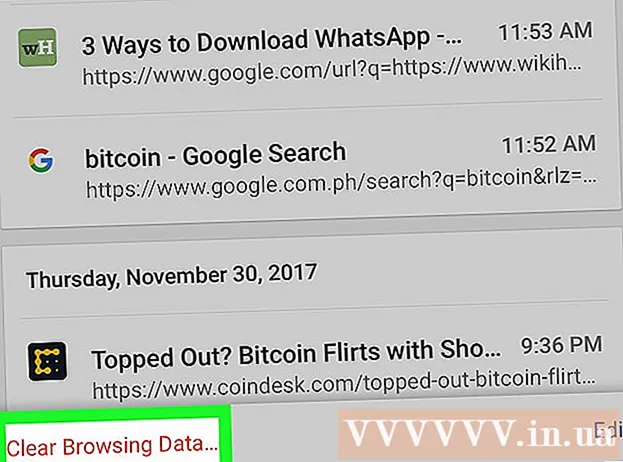著者:
Charles Brown
作成日:
4 2月 2021
更新日:
1 J 2024

コンテンツ
Minecraftのスキンを変更するのは本当に、本当にクールです!また、あなたが思っているよりもはるかに簡単です。これを行う方法は次のとおりです。
ステップに
方法1/4:標準的な方法(既製のスキン)
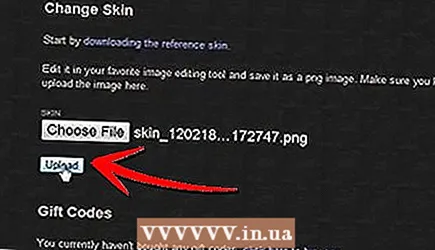 「アップロード」をクリックします。
「アップロード」をクリックします。 ゲームをプレイします。 ファイルがアップロードされると、キャラクターに新しいカスタムスキンが装備されます。
ゲームをプレイします。 ファイルがアップロードされると、キャラクターに新しいカスタムスキンが装備されます。
方法4/4:オフラインでのみスキンを変更する
 お肌をダウンロードしてください。
お肌をダウンロードしてください。 インターネット接続を切断します。
インターネット接続を切断します。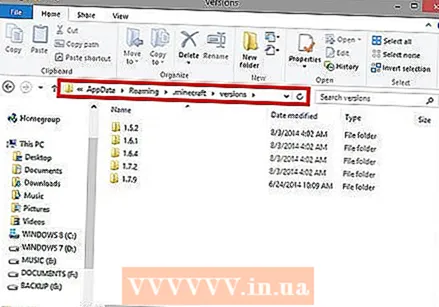 正しいフォルダに移動します。 「%appdata%」を見つけて「/Roaming/.minecraft/versions」に移動し、必要なバージョンを選択します。
正しいフォルダに移動します。 「%appdata%」を見つけて「/Roaming/.minecraft/versions」に移動し、必要なバージョンを選択します。  開いているJARファイルを見つけます。 そのフォルダーを開き、.jarファイルを探します(実行可能である可能性があります)。開くにはwinRARが必要です。
開いているJARファイルを見つけます。 そのフォルダーを開き、.jarファイルを探します(実行可能である可能性があります)。開くにはwinRARが必要です。  meta.infファイルをコピーして削除します。 コピーは、簡単に見つけられる安全な場所に保管してください。
meta.infファイルをコピーして削除します。 コピーは、簡単に見つけられる安全な場所に保管してください。  スティーブファイルを変更します。 これを行うには、「assests / minecraft / textures / entity」に移動し、画像の名前を「steve」から「steveZERO」に変更します。
スティーブファイルを変更します。 これを行うには、「assests / minecraft / textures / entity」に移動し、画像の名前を「steve」から「steveZERO」に変更します。 - オンラインでプレイするとMinecraftがクラッシュするため、このファイルを削除しないでください。
 新しいファイルを配置し、正しい名前を付けます。 ダウンロードした画像に「steve」という名前を付け(元のスキンのファイル名と一致するように)、同じ場所(Entityフォルダー内)に配置します。
新しいファイルを配置し、正しい名前を付けます。 ダウンロードした画像に「steve」という名前を付け(元のスキンのファイル名と一致するように)、同じ場所(Entityフォルダー内)に配置します。 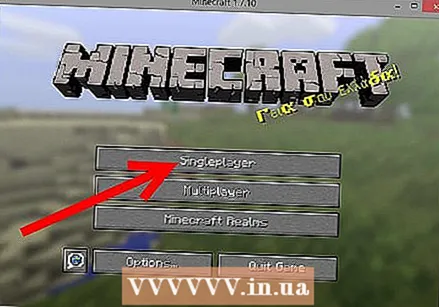 ゲームを始める。 フォルダを閉じてゲームを開始します。
ゲームを始める。 フォルダを閉じてゲームを開始します。  新しい肌を楽しんでください。 これで、ゲームに自分の何かが追加されました。注意:このスキンはオフラインでのみ機能します。
新しい肌を楽しんでください。 これで、ゲームに自分の何かが追加されました。注意:このスキンはオフラインでのみ機能します。
チップ
- Minecraftを再起動して、キャラクターが適切に変更されていることを確認し、PCとMacの両方でF5キーを押して、サードパーソンでゲームに参加します(サードパーソンビュー)。すべてが正しければ、ゲームを続行できます。
- MinecraftPremiumで肌を変えるのは簡単です。スキンを変更できない場合があります。
警告
- Minecraftの公式バージョンのみを使用してください!
- Minecraftのパスワードとユーザー名を要求するが、Minecraftに属していないプログラムは信頼できないため、無視する必要があります。
外部リンク
- http://minecraft.novaskin.me/
- http://www.minershoes.com/
- http://www.planetminecraft.com/resources/skins/